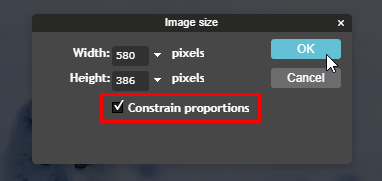Trong những bài viết trước, mình đã hướng dẫn rất chi tiết resize bằng Microsoft Paint, đó là một phần mềm tuyệt vời cho những ai đang có nhu cầu chỉnh sửa ảnh cơ bản. Và Photoshop online cũng là phần mềm tương tự như vậy, tuy nhiên lại có nhiều tính năng hấp dẫn hơn.
Vài bước giúp bạn resize ảnh trong Photoshop online
Bước 1: Truy cập vào địa chỉ bietmaytinh.com/photoshop/, lúc mới vào bạn sẽ thấy 1 bảng tùy chọn cho phép ta up ảnh lên đây. Nếu ảnh của bạn có trên máy tính, hãy chọn Open image from computer.
Nếu ảnh trên internet thì chọn Open image from url.
Bước 2: Sau khi up ảnh lên thành công, bạn đến menu ở phía trên chọn Image > Image size để bắt đầu chỉnh kích thước ảnh.
Bước 3: Trong hộp thoại Image size, bạn chỉ cần nhập kích thước ảnh muốn resize là được.
- Width: Chiều rộng của ảnh, đơn vị là Pixel.
- Height: Chiều dài của ảnh.
Nếu bạn không thích điều này thì bỏ dấu tích tại Constrain proportions.
Bấm Ok sau khi xong làm xong.
Lưu hình
Giống như rất nhiều phần mềm trên máy tính, để lưu ảnh bạn chọn File > Save là xong, phím tắt quen thuộc vẫn là Ctrl + S.Sử dụng Paint
Một phần mềm nhỏ cũng có thể giúp bạn thay đổi kích thước ảnh ngon lành là MS Paint, đây là phần mềm có sẵn trong các máy tính Windows nên bạn không cần phải tải và cài đặt như các phần mềm khác. Xem hướng dẫn chi tiết tại đây.
Một cách khác giúp bạn giảm dung lượng ảnh
Trong nhiều trường hợp, resize sẽ khiến chất lượng ảnh không được đẹp như trước, nhiều ảnh bị méo khá khó chịu. Nếu bạn muốn giảm dung lượng bức ảnh, ta có thể sử dụng các phần mềm nén ảnh miễn phí.
Hoặc đơn giản hơn là cắt những phần ảnh thừa không cần thiết đi, xem hướng dẫn cắt ảnh bằng phần mềm Paint tại đây.
Kết luận
Trên đây là hướng dẫn chi tiết cách resize ảnh với cung cụ Photoshop online, bạn có thể thu nhỏ ảnh hay làm ảnh lớn hơn ảnh gốc một cách dễ dàng. Hy vọng bài viết này sẽ giúp bạn thêm yêu cung cụ này, blog có khá nhiều bài hướng dẫn chi tiết, bạn tìm kiếm trên blog nhé.
Trên đây là hướng dẫn chi tiết cách resize ảnh với cung cụ Photoshop online, bạn có thể thu nhỏ ảnh hay làm ảnh lớn hơn ảnh gốc một cách dễ dàng. Hy vọng bài viết này sẽ giúp bạn thêm yêu cung cụ này, blog có khá nhiều bài hướng dẫn chi tiết, bạn tìm kiếm trên blog nhé.